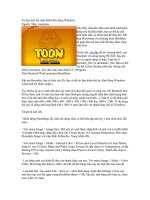XEM CẤU HÌNH MÁY TÍNH
Bạn đang xem bản rút gọn của tài liệu. Xem và tải ngay bản đầy đủ của tài liệu tại đây (27.15 KB, 1 trang )
Gõ chữ dxdiag vào ô trống rồi nhấn phím Enter.
Một hộp thoại xuất hiện hỏi bạn có muốn kiểm tra driver các phần cứng
được chứng thực bởi Microsoft hay không, bạn không cần quan tâm đến
thông báo này mà hãy chọn YES để vào phần chính kiểm tra phần cứng
máy tính. .
Phía trên hộp thoại có rất nhiều thẻ (System, DirectX Files, Display….),
mặc định khi hộp thoại vừa mở lên sẽ nằm ở thẻ System và đây cũng
chính là thẻ cung cấp thông tin về phần cứng máy tính mà bạn đang sử
dụng.
Mục System Information có rất nhiều thông tin cung cấp phía dưới, bạn
chỉ cần chú ý đến những thông tin từ phần System Manufacturer trở
xuống mà thôi. Thông tin bao gồm những phần cứng sau:
+ System Manufacturer: Cho biết bo mạch chủ (mainboard) đang sử
dụng của nhà sản xuất nào, những bo mạch chủ nổi tiếng và xài tốt bao
gồm như Intel, Asus, Gigabyte… cho biết bo mạch chủ bạn đang dùng là
của Intel.
+ System Model: Cung cấp thông tin đời bo mạch chủ, thông tin này cho
biết bo mạch chủ đã sản xuất từ năm nào và nếu bạn am hiểu một tí về
công nghệ thông tin bạn sẽ biết bo mạch chủ đó mới sản xuất hay đã
xuất xưởng lâu rồi. Số phía sau chữ D càng lớn cho biết bo mạch chủ đó
càng mới.
+ Processor: Cung cấp thông tin tốc độ CPU. Theo như hình trên CPU,
máy này có tốc độ là 3.0GHz, thuộc dòng Pentium 4 của Intel. Nếu bạn
mua máy CPU thuộc dòng Celeron thì tại mục này sẽ hiển thị tốc độ của
con CPU Celeron.
+ Memory: Cung cấp thông tin dung lượng bộ nhớ RAM của máy tính.
Dung lượng bộ nhớ RAM càng cao máy tính càng chạy nhanh hơn. Bạn
nên xem kỹ thông tin tại mục này vì có nhiều cửa hàng bán máy thường
giao sản phẩm không đúng dung lượng RAM cho khách hàng.